
2025-02-20 10:48:03来源:meihuatou 编辑:佚名
在windows 7系统中,临时文件夹扮演着重要的角色,主要用于存储系统运行时产生的临时文件。然而,这些临时文件积累过多可能会影响系统的运行速度和性能。因此,了解如何更改临时文件夹的路径至其他分区,不仅有助于优化系统性能,也是提升电脑工作效率的一种有效方式。以下是关于如何在win7系统中修改临时文件路径的详细步骤和注意事项。
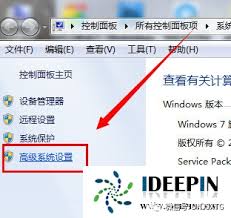
首先,我们需要进入系统属性设置。这可以通过多种方法实现:
1. 通过“计算机”图标:右键点击桌面的“计算机”图标,选择“属性”,然后点击左侧的“高级系统设置”链接。
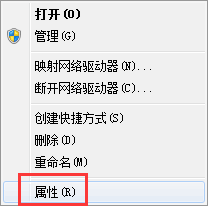
2. 通过“控制面板”:点击“开始”菜单,选择“控制面板”,在“系统和安全”页面中找到并点击“系统”选项,然后点击左侧的“高级系统设置”链接。
在系统属性对话框中,切换到“高级”选项卡,点击“环境变量”按钮。这一步是关键,因为它直接涉及到临时文件夹的变量配置。在“环境变量”窗口中,你会看到两个关键的变量:“temp”和“tmp”,它们决定了系统临时文件的存放位置。
1. 编辑temp变量:选中“temp”,点击“编辑”按钮。在编辑环境变量窗口中,将变量值更改为新的路径。例如,可以将默认的`%userprofile%⁄⁄appdata⁄⁄local⁄⁄temp`改为其他磁盘分区,如`d:⁄⁄temp`。
2. 编辑tmp变量:同样地,选中“tmp”,点击“编辑”按钮,将变量值更改为与“temp”相同的新路径。确保“tmp”变量也指向相同的新路径,以保证系统的一致性和运行效率。
完成“temp”和“tmp”变量的编辑后,点击“确定”按钮保存更改,并关闭所有打开的窗口。为了确保所有程序都能够正确地读取新的临时文件夹路径,避免因路径变更导致的问题,建议重启计算机。
1. 备份原临时文件:在更改临时文件夹路径之前,确保将原有临时文件夹中的重要文件备份,以防止丢失。
2. 检查新路径的磁盘空间:确保新路径所在的磁盘分区有足够的空间来存储临时文件,以免影响系统运行。
3. 谨慎操作:更改临时文件夹路径可能会影响系统性能和正常运行,因此请谨慎操作,并确保新的路径是有效的和可访问的。
为了验证设置是否生效,可以在重启计算机后,在新设置的临时文件夹路径中检查是否生成了新的临时文件。如果一切正常,你应该能够在新路径下看到系统生成的临时文件。
通过以上步骤,你可以有效地管理win7系统中临时文件的存储位置,提高系统的运行效率和磁盘使用率。正确执行这些操作不仅可以优化系统配置,还可以提升工作效率。